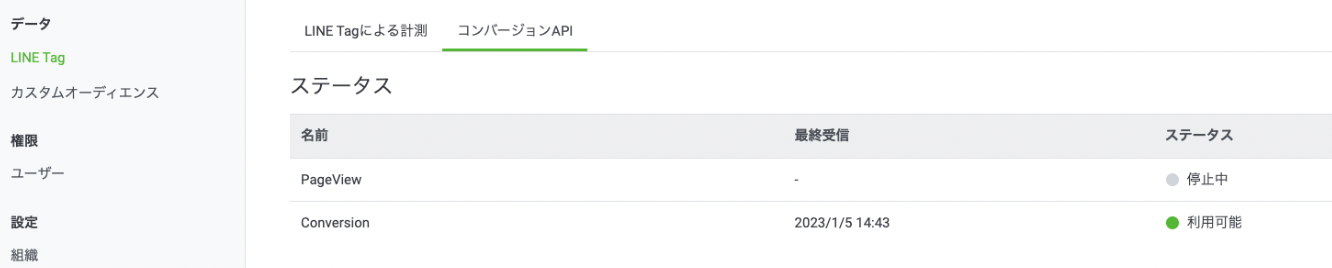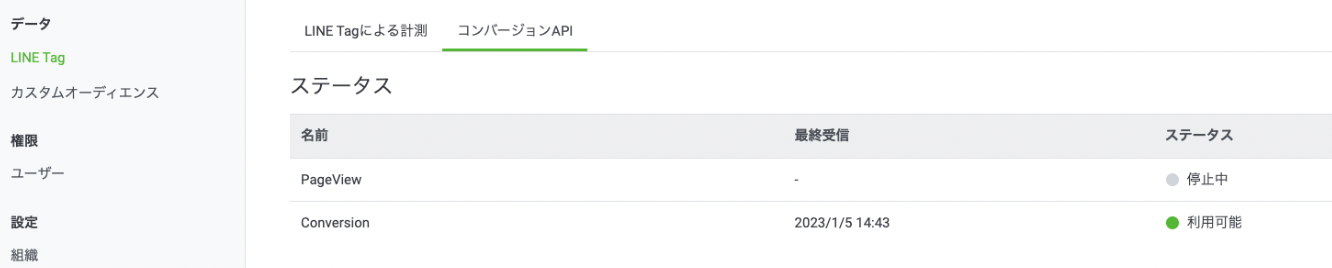できること
KARTE Signalsでは、LINEコンバージョンAPIを使用してLINE広告のコンバージョン補完を実施することができます。ここではその連携方法について説明します。
事前準備
下記の事前準備を完了していることをご確認ください。
広告APIの設定
- その他の機能 > 広告API > 追加 から、LINE Conversion APIを選択します。
- 名前、説明は、適宜修正してください。
- 拡張コンバージョン連携の事前準備で用意したLINE tag IDとアクセストークンを入力し、保存ボタンを押してください。
コネクタの設定
1.テンプレートの選択
- コネクタ > 作成 > テンプレートを選択 から、LINE Conversion APIでコンバージョン補完をする(v1)を選択し、決定ボタンを押してください。
2.送信先の広告API
- 広告媒体は、「広告APIの設定」で作成したものを選択します。
3.配信パラメータ
下記を参考に、配信パラメータを設定してください。
| パラメーター名 | 説明 |
|---|---|
| LINEイベント名 | CV補完対象となるコンバージョンイベント名を指定してください。カスタムコンバージョンの場合は、管理画面に表示される「カスタムイベント名」を入力してください。(半角英数20文字以内) |
| ◯時間前までのデータを利用する | 媒体に送信するデータを作成するための期間を抽出します。現在から[入力された時間]前までの期間が抽出されます。24時間以内に送信することを推奨します。 |
| 個人情報のハッシュ化 | 独自に個人情報データをハッシュ対応している場合は、「個人情報をハッシュ化している」を選択してください。 |
| 広告接触から対象イベントまでの日数 | 広告接触から指定された日数内にコンバージョンイベントが発生した場合にクリックIDを送信します。 |
| 媒体ユーザー識別情報 | 個人情報がない場合、媒体のユーザー識別情報(LINE User ID)を送信するかどうか選択します。 |
4.利用するデータ
コンバージョンデータ
- LINEに送信するコンバージョンデータを抽出します。
- 利用するデータ
- KARTEデータ/イベントデータを選択してください。
- KARTEイベント
- コンバージョン補完に利用するKARTEイベントを選択してください。
- 必要に応じて、カラムマッピング、データを絞り込みを実施してください。
- 保存ボタンを押すと、利用するデータのサンプルが表示されますので、意図通りのデータが抽出できているか確認してください。
フィールド名 必須 推奨 説明 user_id ○ ユーザーIDKARTEのuser_idを選択してください transaction_id ○ イベントの重複除外用ID重複除外設定で送信した項目を選択してください sync_date ※自動で取得されるため、変更不要です。 revenue コンバージョン値値を送りたい場合に、選択してください。 items 製品IDと製品に関する情報イベントの付加的な情報を送りたい場合に、選択してください。 session_id ※自動で取得されるため、変更不要です。 pv_id ※自動で取得されるため、変更不要です。
クリックID(ldtag_cl)
- LINEに送信するクリックID(ldtag_cl)のデータを抽出します。
- 作成ボタンを押したのち、何も変更せずに保存ボタンを押してください。
LINE User ID
- LINEに送信するLINE User IDのデータを抽出します。
- 作成ボタンを押したのち、何も変更せずに保存ボタンを押してください。
ブラウザーID(lt_cid)
- LINEに送信するブラウザーID(lt_cid)のデータを抽出します。
- 作成ボタンを押したのち、何も変更せずに保存ボタンを押してください。
IPアドレス/ユーザーエージェント
- LINEに送信するIPアドレス/ユーザーエージェントのデータを抽出します。
- 作成ボタンを押したのち、何も変更せずに保存ボタンを押してください。
個人情報データ
- LINEに送信する個人情報データを抽出します。
- 利用するデータ
- identifyイベントで個人情報データを取得している場合は、KARTEデータ/ユーザーマスタを選択してください。
- 外部から連携している場合は、外部データから該当のデータを選択してください。
- 個人情報は、メールアドレス、電話番号、姓・名・住所の中から1つ以上を含める必要があります。
- 必要に応じて、カラムマッピング、データを絞り込みを実施してください。
- 保存ボタンを押すと、利用するデータのサンプルが表示されますので、意図通りのデータが抽出できているか確認してください。
フィールド名 必須 推奨 説明 user_id ○ ユーザーIDKARTEのuser_idを選択してください email ○ メールアドレス phone ○ 電話番号 first_name LINEへの連携には使用しないため、設定不要です last_name LINEへの連携には使用しないため、設定不要です gender LINEへの連携には使用しないため、設定不要です birthday LINEへの連携には使用しないため、設定不要です pref LINEへの連携には使用しないため、設定不要です city LINEへの連携には使用しないため、設定不要です zip_code LINEへの連携には使用しないため、設定不要です country LINEへの連携には使用しないため、設定不要です street_address LINEへの連携には使用しないため、設定不要です
5.送信スケジュール
- 定期的に連携する場合は、繰り返し実行の有効にするにチェックを入れて、実行間隔を設定してください。
- 利用するデータで外部データを利用している場合は、その連携頻度/連携時間に合わせて設定してください。
- 毎日1時間ごとの実行を推奨しており、実行間隔を毎時にしてください。
- ユーザーマスタを利用する場合は、送信スケジュールを「50分」に指定してください。
6.送信
- 下書き保存ボタンをクリックした後、データを取得ボタンを押すと、実際に連携される件数とデータが確認できます。
- 確認して問題なければ、送信ボタンを押してください。
送信確認
- LINEビジネスマネージャーから
LINE Tagを開きます。 - コンバージョンAPIを選択し確認してください。
- 最終受信されているイベントが存在すれば接続は完了です。